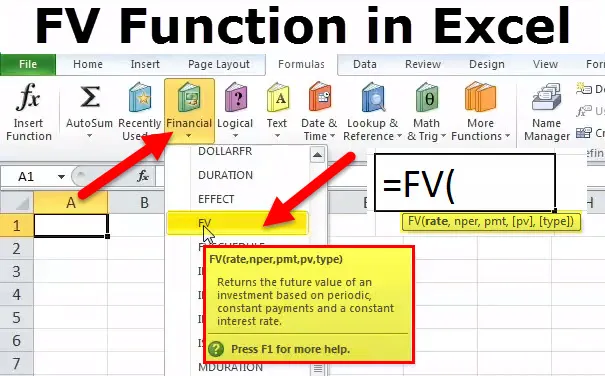
FV v Excelu (obsah)
- FV funkce v Excelu
- FV Formula v Excelu
- Jak používat funkci v Excelu?
FV funkce v Excelu
Je to druh finanční funkce. FV je zkratka „Future Value“, která vypočítává budoucí hodnotu investice na základě konstantní úrokové sazby.
Funkce FV v Excelu se používá v
• Stanovení výše splátky úvěru.
• Výpočet budoucí hodnoty investic a
• Pro výpočet míry návratnosti.
Poznámka: Budoucí hodnota bude vždy vyšší než současná hodnota
FV Formula v Excelu
Níže je Fv vzorec v Excelu.
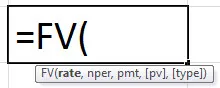
Vysvětlení funkce FV v Excelu
Vzorec FV v Excelu má následující argumenty:
Sazba: Úroková sazba za období.
Nper: Celkový počet platebních období v anuitě.
Pmt (Nepovinný argument): Platba za každé období.
Poznámka: V průběhu anuity se nemůže změnit. Pmt obsahuje pouze jistinu a úroky, ale žádné další poplatky nebo daně. Pokud je Pmt vynechán, musíte uvést argument PV.
Pv (volitelný argument): současná hodnota nebo paušální částka, kterou právě teď stojí za řadu budoucích plateb.
Poznámka: Pokud je pv vynechán, předpokládá se 0 (nula) a musíte zahrnout argument Pmt.
Typ (volitelný argument): Číslo 0 nebo 1 a označuje, kdy jsou platby splatné. Pokud je typ vynechán, předpokládá se 0.
Jsou-li platby splatné
0 - Na konci období
nebo
1 - Na začátku období
Jak používat funkci FV v Excelu?
Tato funkce FV v Excelu je velmi jednoduchá a snadno se používá. Podívejme se nyní, jak používat funkci FV v Excelu pomocí několika příkladů.
FV v Excelu - Příklad č. 1
V tomto příkladu FV v Excelu, pokud vložíte částku 1 000, 00 USD po dobu 5 let při úrokové sazbě poskytnuté na 10%, bude budoucí hodnota, která bude přijata na konci 5. roku, vypočtena v následujícím způsobem.
Počáteční zůstatek = OB
Zůstatek vkladu = DB
Úroková sazba = R
Závěrečný zůstatek = CB
Počáteční zůstatek na začátku roku (1. rok) bude nulový, což je 0 $.
Nyní nechte částku uloženou na účtu 1 000, 00 $.
Takže úrok v 1. roce na 10% bude
(OB + DB) * R
= (0 + 1 000) * 0, 10 se rovná 100, 00 $
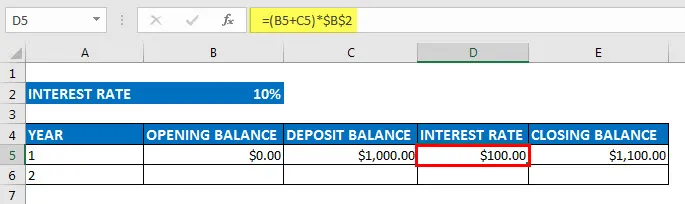
Konečný zůstatek 1. roku tedy bude
(OB + DB + IR)
= (0, 00 + 1 000, 00 + 100, 00) se rovná 1100, 00 $

Před začátkem Změňte formát buněk na FORMÁT MĚNY s 2 desetinnými místy pro sloupce od počátečního zůstatku po závěrečný zůstatek.
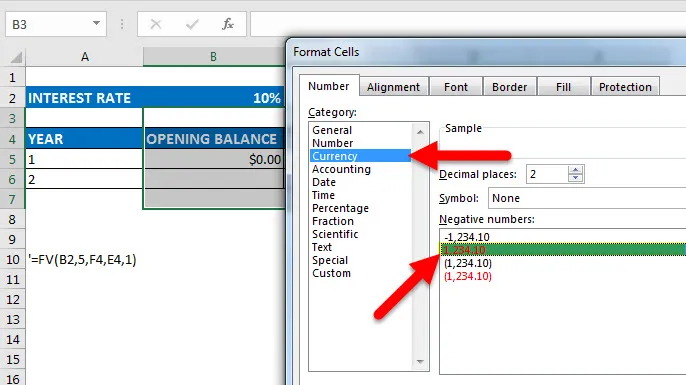
Rok Počáteční Zůstatek Zůstatek Zůstatek Zůstatek Konečný zůstatek
1 $ 0, 00 $ 1 000, 00 $ 100, 00 $ 1 100, 00
2 100 000 $ 1 000, 00 $ 210, 00 $ 2 310, 00 $
3 2 310 $ 1 000, 00 $ 331, 00 $ 3 641, 00
4 3 641, 00 $ 1 000, 00 $ 464, 10 $ 5 105, 10
5 5 105, 10 $ 1 000, 00 $ 610, 51 6 715, 61 $
Uložená částka ve třetím sloupci zůstává stejná po celou dobu 5 let.
Ve druhém sloupci máme počáteční zůstatek každý rok, v prvním roce musíme začít otevírat zůstatek s nulovým účtem, jehož částka bude 0 $.
Ve 4. sloupci máme výplatu úroků za každý rok. Úroková sazba je v prvním roce 10%. Úroková platba v 1. roce tedy bude součtem počátečního zůstatku, vkladu a úrokové hodnoty. V 1. roce jsme tedy dostali částku úrokové hodnoty 100, 00 $. Nakonec bude konečný zůstatek v 5. sloupci vypočítán jako součet všech zůstatků, které jsou součtem počátečního zůstatku, vložené částky a výše úroku.

Takže 1100, 00 $ bude počáteční zůstatek pro příští rok, který je druhým rokem.
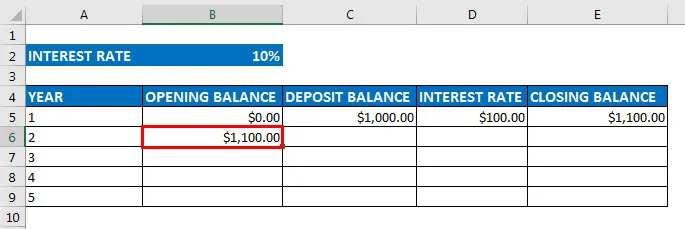
Ve druhém roce opět přijímáme vklad ve výši 1 000, 00 USD a podobně se úroková sazba a závěrečný zůstatek počítají stejným způsobem jako v prvním.
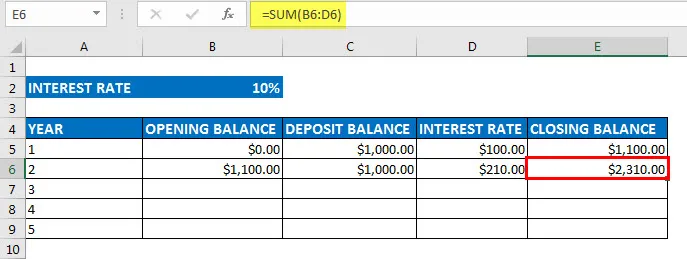
Podobný výpočet se provádí za všech pět let, takže na konci pátého roku s výpočtem stejným způsobem dostaneme konečnou částku budoucí hodnoty, která je 6 715, 50 $

Nyní to lze přímo spočítat pomocí funkce FV v Excelu, následující metodou, pod panelem nástrojů pro výběr finanční, dostanete rozbalovací nabídku, pod kterou vyberte FV
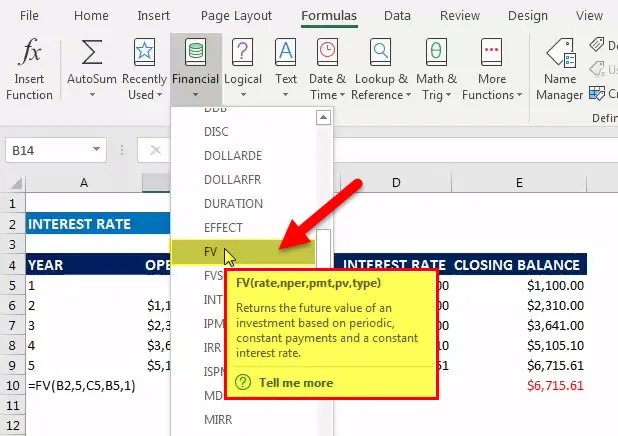
Nyní to lze přímo vypočítat pomocí funkce FV v Excelu, kde
• Sazba = 10%
• NPER = 5 let
• PMT = vložená částka každý rok (1 000, 00 $)
• PV = současná hodnota (0)
• TYPE = 0 a 1 (0 znamená platbu obdrženou na konci období, 1 platbu obdrženou na začátku období), V tomto scénáři je to 1
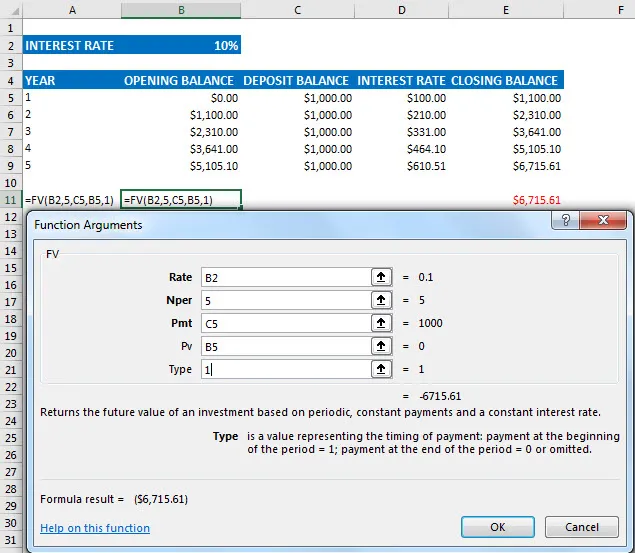
Zde je typ 1, protože platbu dostáváme na začátku každého období. Hodnota FV vypočtená pomocí funkce FV ve Excelu je v červené závorce, která označuje zápornou hodnotu. Obvykle je negativní, protože na konci banka vyplatí částku, což znamená odliv a příliv částky.
FV v Excelu Příklad č. 2
V tomto příkladu FV v Excelu najděte částku nashromážděnou při investování 1 000 $ po dobu 7 let na 7%, které se přidává čtvrtletně.
Úroková sazba: 0, 07
Složené období: 4
Počet let: 7
Sazba: 0, 0175 = Úroková sazba / složená období
nper: 28 = Počet let * složených období
Pmt: 0
Pv: 1000
FV (sazba, nper, Pmt, PV) = (1 625, 41 $)
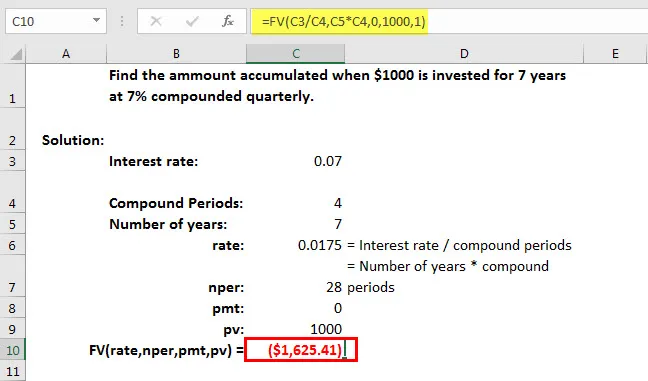
Poznámka: Jednotky pro sazbu a nper musí být konzistentní. Pokud například provádíte měsíční splátky čtyřleté půjčky s ročním úrokem 12%, použijte pro sazbu 12% / 12 (roční sazba / 12 = měsíční úroková sazba) a 4 * 12 (celkem 48 plateb) pro nper. Pokud provádíte roční platby na stejnou půjčku, použijte 12% (roční úrok) pro sazbu a 4 (celkem 4 platby) pro nper.
Tuto funkci FV si můžete stáhnout v šabloně Excel zde - FV Function Excel Template
Doporučené články
Toto byl průvodce funkcí FV v Excelu. Zde diskutujeme FV Formula v Excelu a jak používat FV v Excelu spolu s praktickými příklady a stahovatelnými šablonami Excel. Můžete si také prohlédnout naše další doporučené články -
- 8 Užitečné funkce sešitu aplikace Excel 2016
- 25 Užitečné pokročilé vzorce a funkce Excel
- 9 Úžasné kroky, jak používat dovednosti aplikace Microsoft Excel